显示分辨率无法调节的原因 win10分辨率调整不了怎么办
更新时间:2024-04-10 16:06:00作者:xiaoliu
在使用Windows 10系统的过程中,有时候会遇到分辨率无法调节的问题,让人感到困扰,这种情况可能是由于驱动程序不兼容、显示器连接问题或操作系统错误等原因导致的。当遇到无法调节分辨率的情况时,我们可以尝试重新安装显示驱动程序、检查显示器连接是否正常,或者尝试更新操作系统补丁来解决问题。希望以上方法能够帮助您解决Windows 10分辨率调整不了的困扰。
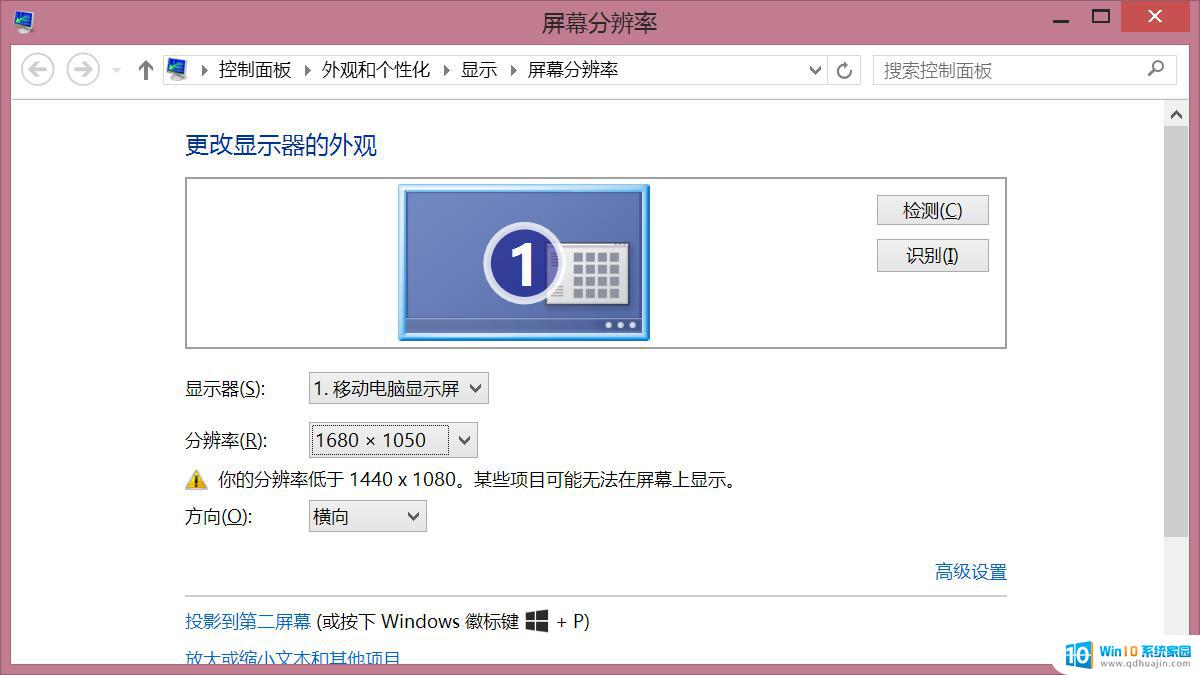
【 显示器使用问题汇总 】
1、首先在win10桌面上点击鼠标右键,选择 屏幕分辨率 。
2、调出屏幕分辨率设置窗口后,点击打开 高级设置选项 。
3、在弹出的窗口中,点击适配器类型内的 属性 按钮。
4、在弹出的“xxx属性”窗口(不同的显卡驱动,名称也不同)。切换至驱动程序选项卡,随后点击 更新驱动程序 。
5、最后在更新驱动程序软件窗口中,点击“ 自动搜索更新的驱动程序软件 ”即可,根据指示完成更新即可解决显示分辨率无法调节的原因的问题。
以上是显示分辨率无法调节的原因的全部内容,如果有需要的用户,可以按照以上步骤进行操作,希望对大家有所帮助。
显示分辨率无法调节的原因 win10分辨率调整不了怎么办相关教程
热门推荐
win10系统教程推荐
- 1 怎么把锁屏壁纸换成自己的照片 win10锁屏壁纸自定义设置步骤
- 2 win10wife连接不显示 笔记本电脑wifi信号不稳定
- 3 电脑怎么定时锁屏 win10自动锁屏在哪里设置
- 4 怎么把桌面文件夹存到d盘 Win10系统如何将桌面文件保存到D盘
- 5 电脑休屏怎么设置才能设置不休眠 win10怎么取消电脑休眠设置
- 6 怎么调出独立显卡 Win10独立显卡和集成显卡如何自动切换
- 7 win10如何关闭软件自启动 win10如何取消自启动程序
- 8 戴尔笔记本连蓝牙耳机怎么连 win10电脑蓝牙耳机连接教程
- 9 windows10关闭触摸板 win10系统如何关闭笔记本触摸板
- 10 如何查看笔记本电脑运行内存 Win10怎么样检查笔记本电脑内存的容量
win10系统推荐
- 1 萝卜家园ghost win10 64位家庭版镜像下载v2023.04
- 2 技术员联盟ghost win10 32位旗舰安装版下载v2023.04
- 3 深度技术ghost win10 64位官方免激活版下载v2023.04
- 4 番茄花园ghost win10 32位稳定安全版本下载v2023.04
- 5 戴尔笔记本ghost win10 64位原版精简版下载v2023.04
- 6 深度极速ghost win10 64位永久激活正式版下载v2023.04
- 7 惠普笔记本ghost win10 64位稳定家庭版下载v2023.04
- 8 电脑公司ghost win10 32位稳定原版下载v2023.04
- 9 番茄花园ghost win10 64位官方正式版下载v2023.04
- 10 风林火山ghost win10 64位免费专业版下载v2023.04